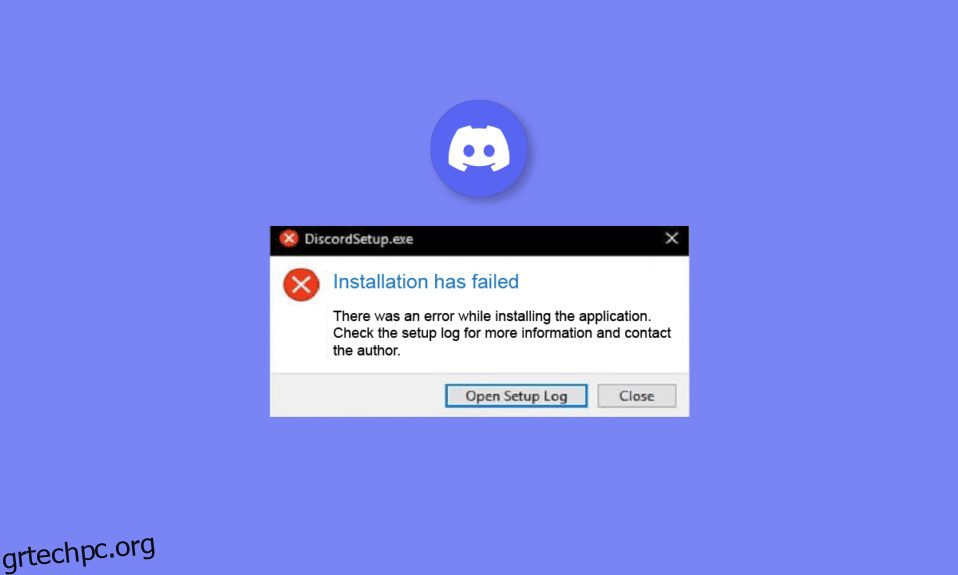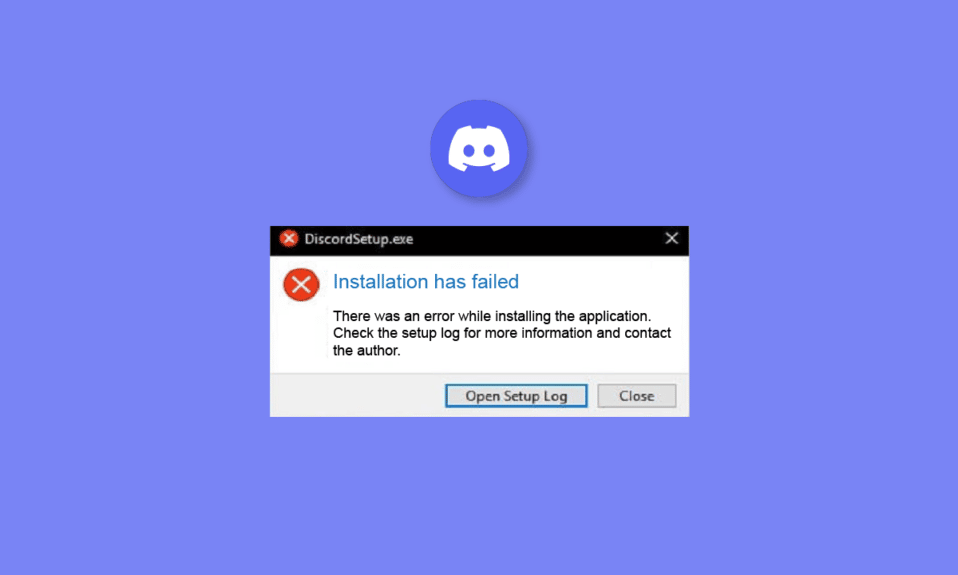
Το Discord είναι μια δημοφιλής πλατφόρμα για συζητήσεις και σύνδεση με ανθρώπους σε διαφορετικές χώρες. Μπορείτε να εκφράσετε τις απόψεις σας σχεδόν για τα πάντα, από επαγγελματικά ταξίδια μέχρι οικογενειακά πάρτι, παιχνίδια, ταινίες και άλλα καυτά θέματα. Ωστόσο, ορισμένοι χρήστες αντιμετωπίζουν συχνά δυσκολία να διορθώσουν το σφάλμα λήψης Discord των Windows 10. Εάν αντιμετωπίζετε κάτι παρόμοιο, αυτό το άρθρο έρχεται να σας σώσει. Επίσης, μάθετε γιατί δεν μπορώ να κάνω λήψη του Discord στα Windows 11 και στο τηλέφωνό μου. Συνεχίστε λοιπόν να διαβάζετε!
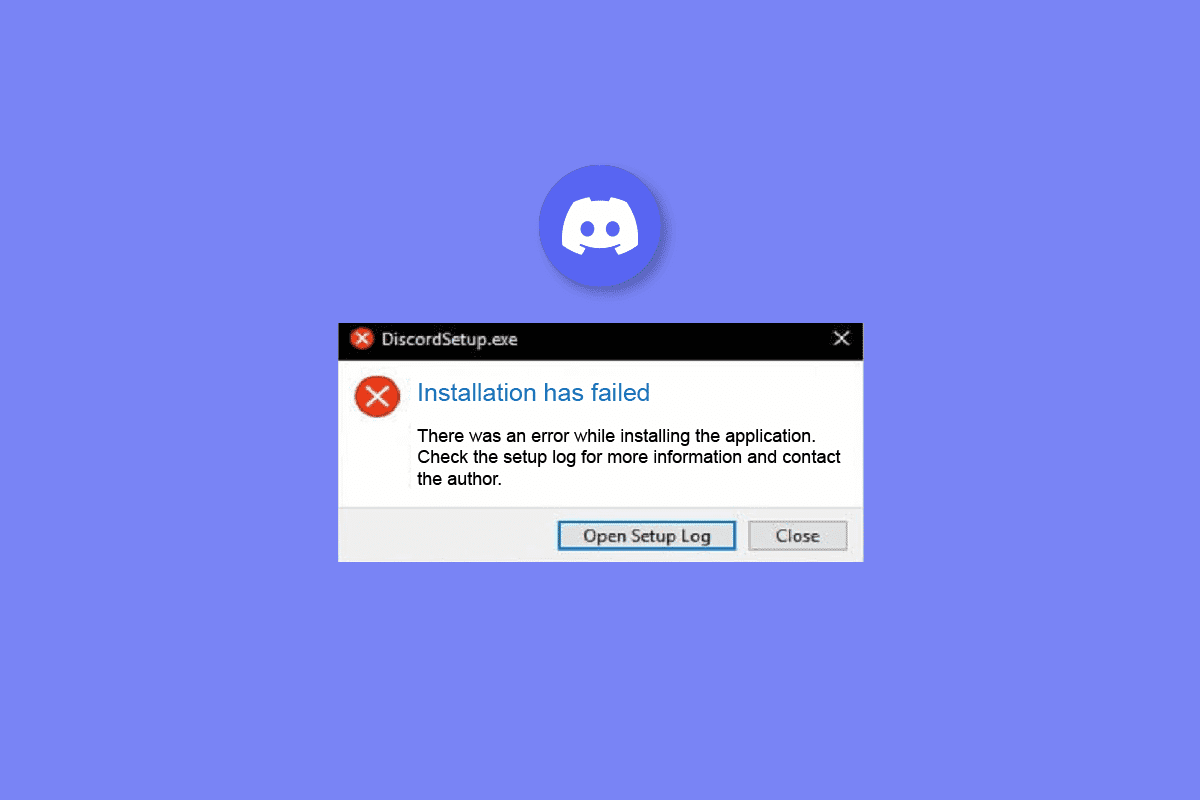
Πίνακας περιεχομένων
Πώς να διορθώσετε το σφάλμα λήψης Discord στα Windows 10 ή 11
Προτού προχωρήσετε σε περισσότερες τεχνικές πτυχές, βεβαιωθείτε ότι έχετε δοκιμάσει αυτές τις βασικές μεθόδους για να διορθώσετε το σφάλμα λήψης διαφωνίας των windows 10:
- Βεβαιωθείτε ότι κάνετε λήψη του Discord από την επίσημη έκδοση Διχόνοια δικτυακός τόπος
- Δοκιμάστε να επανεκκινήσετε τη συσκευή σας για να διαγράψετε εφαρμογές και διαδικασίες που εκτελούνται στο παρασκήνιο
- Ελέγξτε ξανά ότι η συσκευή σας Windows ή Android είναι συνδεδεμένη στο διαδίκτυο
Γιατί δεν μπορώ να κάνω λήψη του Discord στα Windows 11;
Πρέπει να έχετε δει χρήστες του Discord να αναρωτιούνται γιατί δεν μπορώ να κατεβάσω το Discord στα Windows 11. Εάν αντιμετωπίζετε το ίδιο, συνεχίστε να διαβάζετε το άρθρο για να μάθετε πώς να το ξεφορτωθείτε.
Μέθοδος 1: Αναμονή για το Discord Server Uptime
Εάν δεν μπορείτε να κάνετε λήψη του Discord στη συσκευή σας Windows, το πιθανότερο είναι ότι και άλλοι χρήστες αντιμετωπίζουν το ίδιο. Ο λόγος πίσω από αυτό είναι ότι η εφαρμογή αντιμετωπίζει προβλήματα διακοπής λειτουργίας διακομιστή. Μπορείτε να ελέγξετε για το ίδιο επισκεπτόμενοι το κύριο Κατάσταση διαφωνίας ιστοσελίδα στο σύστημά σας.
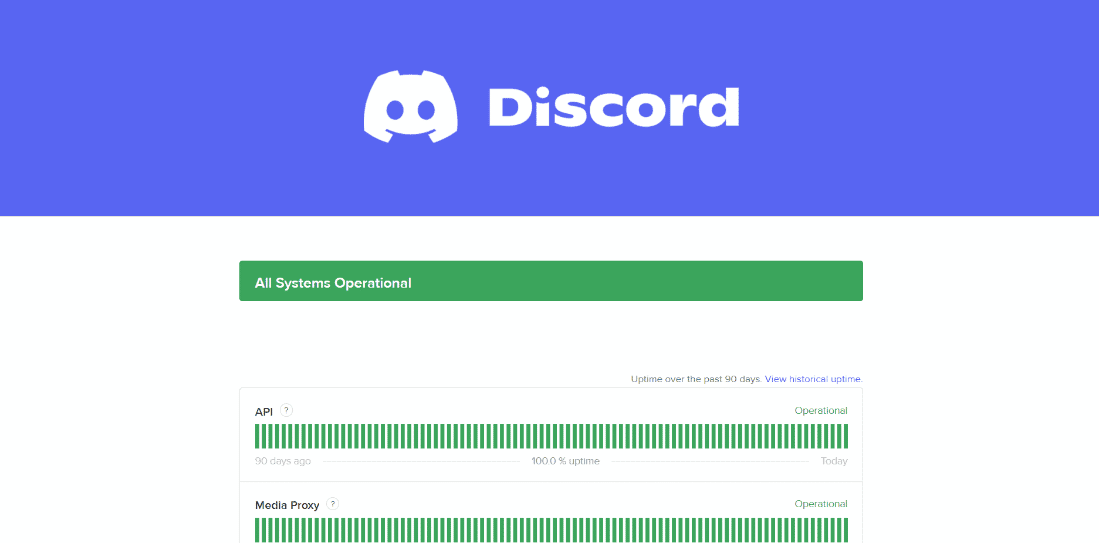
Εδώ θα βρείτε τα πάντα, από προηγούμενα περιστατικά μέχρι τρέχοντα προβλήματα που αντιμετωπίζει η εφαρμογή. Εάν το πρόβλημα βρίσκεται εδώ, πρέπει να περιμένετε για μερικές ώρες μέχρι να επιλυθεί.
Μέθοδος 2: Αντιμετώπιση προβλημάτων σύνδεσης δικτύου
Μια άλλη μέθοδος είναι να επιλύσετε τυχόν προβλήματα συνδεσιμότητας στο Διαδίκτυο για να διορθώσετε το σφάλμα λήψης Discord στα Windows 10 ή 11. Ανατρέξτε στον οδηγό μας για την αντιμετώπιση προβλημάτων συνδεσιμότητας δικτύου στα Windows 10.
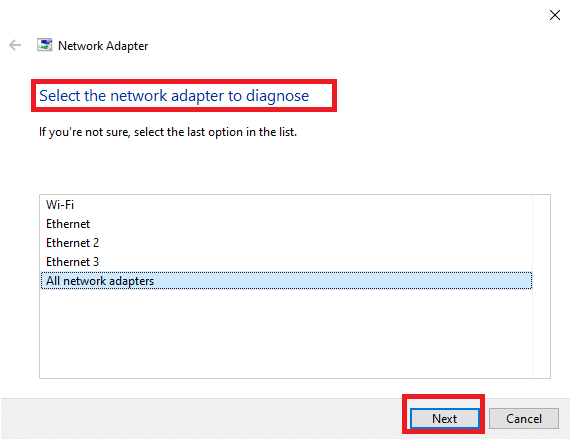
Μέθοδος 3: Ελευθερώστε χώρο στα Windows
Εάν ο αποθηκευτικός σας χώρος είναι γεμάτος, τότε θα αντιμετωπίσετε το σφάλμα λήψης. Μπορείτε να δείτε τον οδηγό μας για να ελευθερώσετε χώρο στον σκληρό δίσκο στα Windows 10. Για να απαλλαγείτε από περιττά αρχεία από τον υπολογιστή σας με Windows, ακολουθούν τα βήματα που πρέπει να ακολουθήσετε:
1. Πατήστε τα πλήκτρα Windows + I ταυτόχρονα για να ανοίξετε τις Ρυθμίσεις των Windows.
2. Εδώ, κάντε κλικ στη ρύθμιση System.
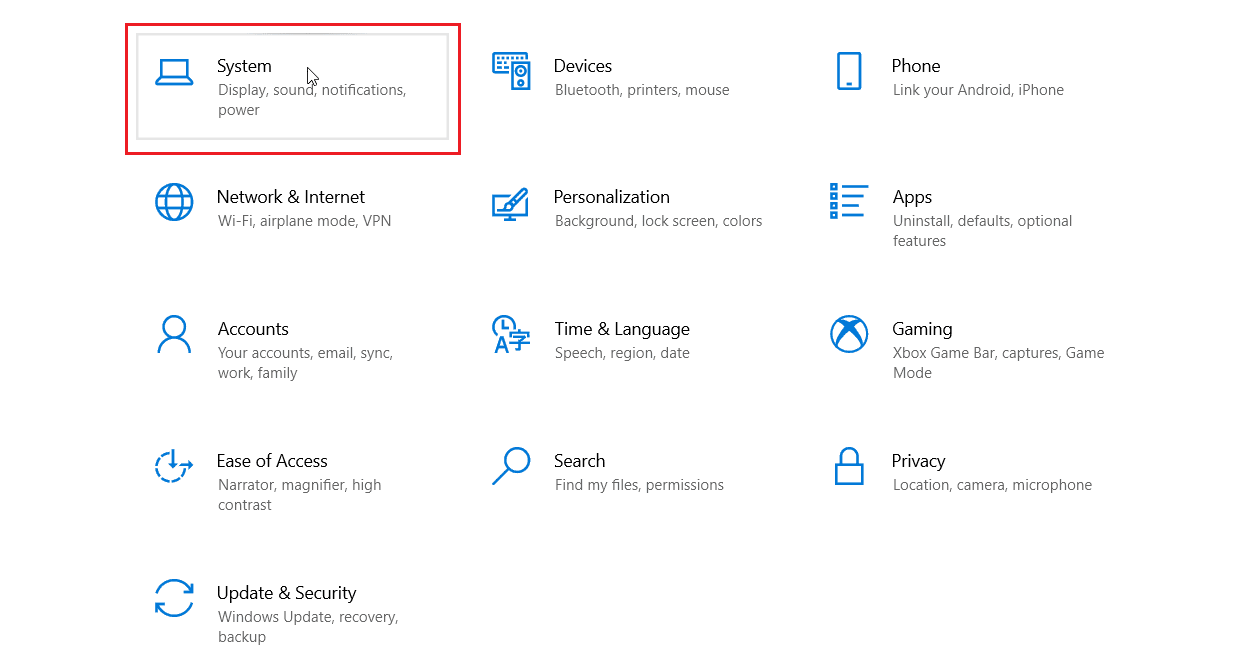
3. Στη συνέχεια, κάντε κλικ στο μενού Αποθήκευση στο αριστερό παράθυρο.
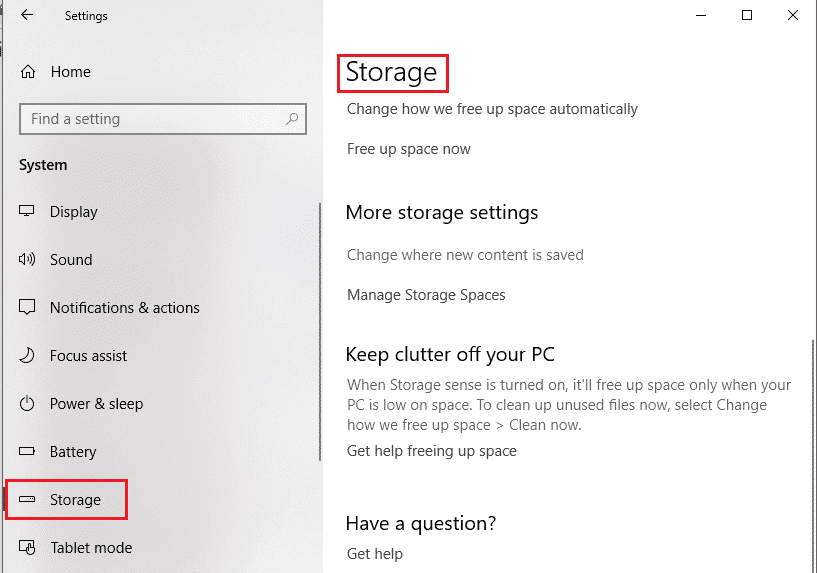
4. Εδώ, μπορείτε να διαχειριστείτε τους αποθηκευτικούς χώρους και να ελευθερώσετε το χώρο εάν χρειάζεται.
5. Στη συνέχεια, πατήστε το πλήκτρο Windows, πληκτρολογήστε Εφαρμογές & δυνατότητες και κάντε κλικ στο Άνοιγμα.
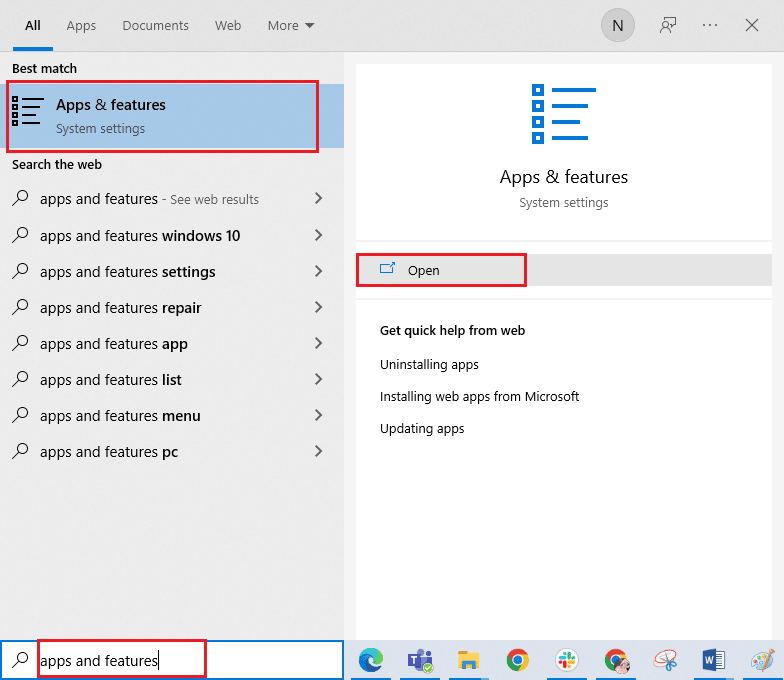
6. Αναζητήστε το αχρησιμοποίητο πρόγραμμα που καταλαμβάνει χώρο και, στη συνέχεια, επιλέξτε το κουμπί Κατάργηση εγκατάστασης για να απαλλαγείτε από αυτό.
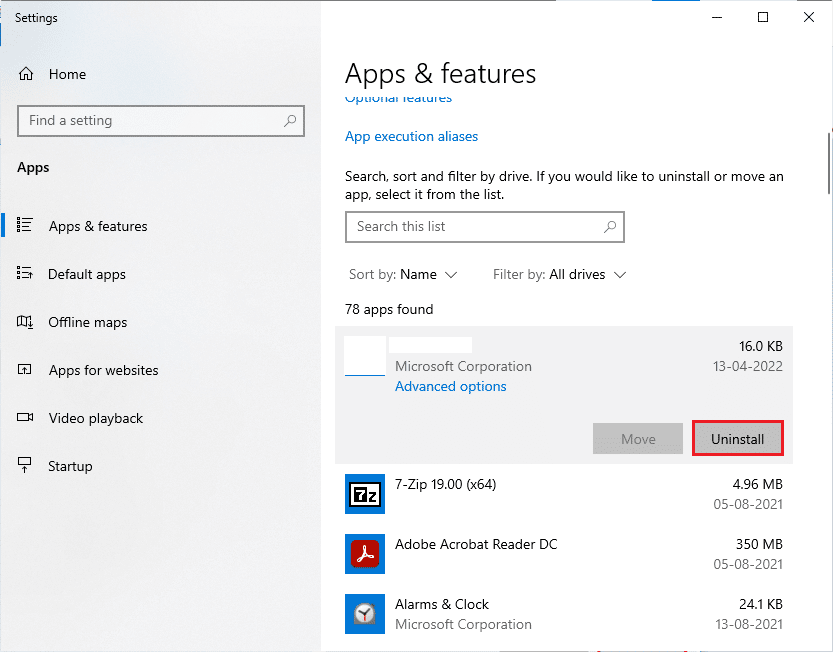
Από εδώ μπορείτε να αφαιρέσετε εφαρμογές και προσωρινά αρχεία για να διαθέσετε επαρκή χώρο αποθήκευσης για το Discord.
Μέθοδος 4: Δοκιμάστε διαφορετικό πρόγραμμα περιήγησης
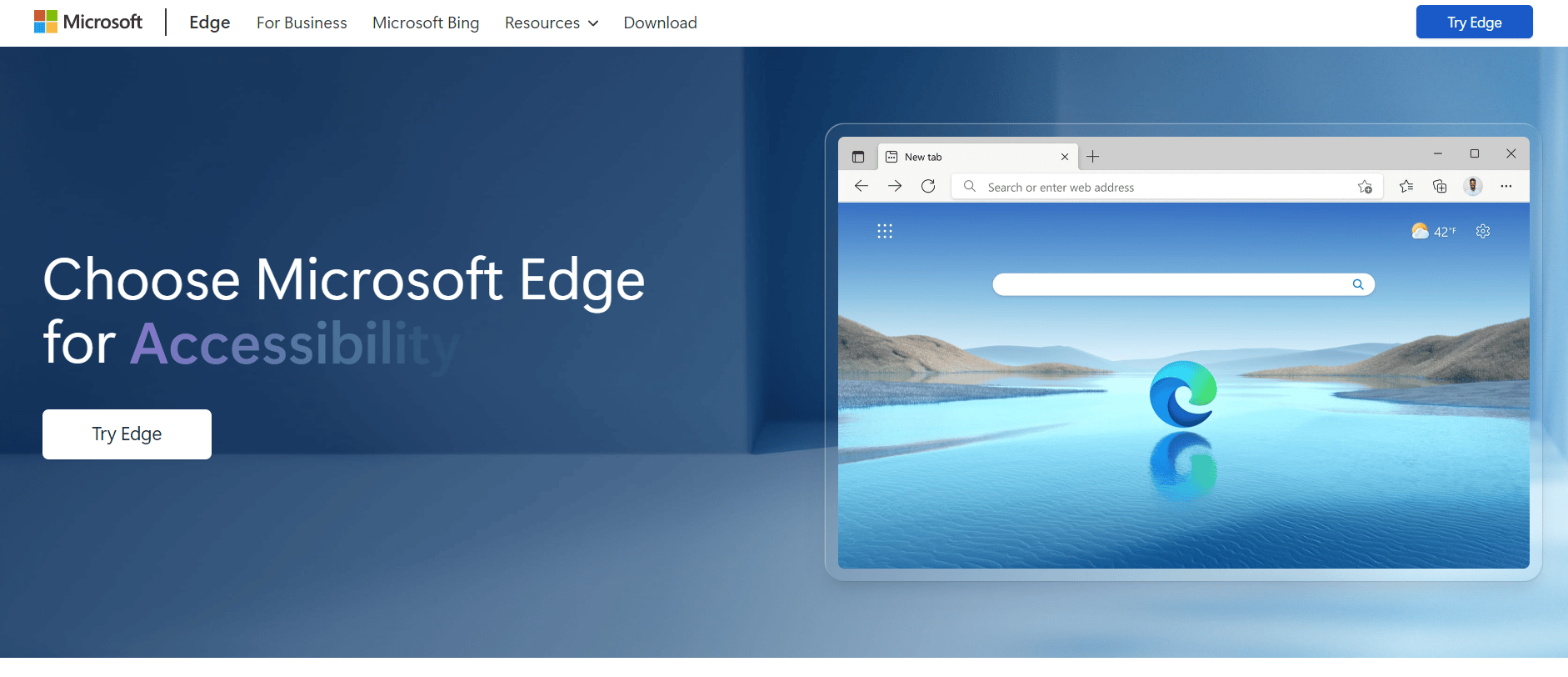
Τα προγράμματα περιήγησης έχουν συχνά ενσωματωμένες εφαρμογές και επεκτάσεις που εμποδίζουν τους χρήστες να κάνουν λήψη ορισμένων εφαρμογών και λογισμικού. Σε αυτήν την περίπτωση, αυτό που μπορείτε να κάνετε είναι να μεταβείτε σε διαφορετικό πρόγραμμα περιήγησης και να δοκιμάσετε την τύχη σας εκεί. Επομένως, εάν νωρίτερα προσπαθούσατε να κάνετε λήψη μέσω Firefox, δοκιμάστε:
Μέθοδος 5: Επικοινωνήστε με την Υποστήριξη Discord
Εάν εξακολουθείτε να μην μπορείτε να διορθώσετε το σφάλμα λήψης Discord των Windows 10, μπορείτε να αφήσετε τους ειδικούς να χειριστούν την κατάσταση σαν επαγγελματίας. Κατευθυνθείτε προς Σελίδα υποστήριξης του Discord και επικοινωνήστε με την ομάδα υποστήριξης πελατών της.
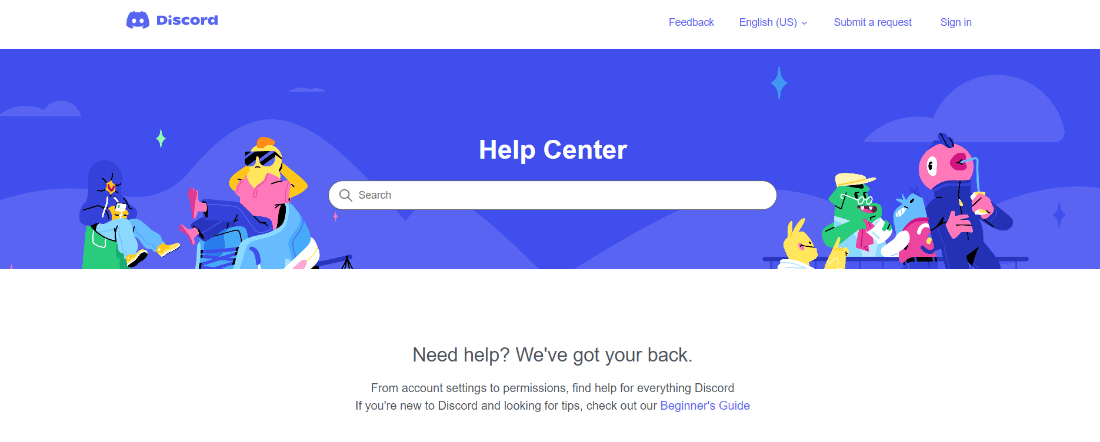
Γιατί δεν μπορώ να κατεβάσω το Discord στο τηλέφωνό μου;
Σε όλους αρέσει να έχουν εύκολη πρόσβαση στα αγαπημένα τους παιχνίδια και πλατφόρμες. Ωστόσο, ορισμένα πράγματα μπορεί να προκαλέσουν σφάλμα ενώ τα πιάνετε στα χέρια σας. Έτσι, εάν αντιμετωπίζετε επίσης πρόβλημα κατά τη λήψη του Discord στο smartphone σας, εδώ είναι οι καλύτερες και πιο αποτελεσματικές μέθοδοι για να το διορθώσετε.
Μέθοδος 1: Ελευθερώστε χώρο αποθήκευσης τηλεφώνου
Ο ανεπαρκής αποθηκευτικός χώρος του τηλεφώνου μπορεί επίσης να εμποδίσει τους χρήστες να κάνουν λήψη και εγκατάσταση εφαρμογών στη συσκευή σας. Για να ελευθερώσετε χώρο, μπορείτε να απεγκαταστήσετε περιττές εφαρμογές και να μετακινήσετε τις φωτογραφίες και τα βίντεό σας σε εξωτερικό υλικό. Αυτό θα ελευθερώσει τον αποθηκευτικό χώρο του τηλεφώνου σας, θα αυξήσει την ταχύτητα και θα κάνει την καθυστέρηση ένα σπάνιο φαινόμενο.
Ακολουθήστε αυτά τα βήματα για να δημιουργήσετε χώρο για το Discord:
1. Ανοίξτε τις Ρυθμίσεις του smarphone και πατήστε στην επιλογή Εφαρμογές.
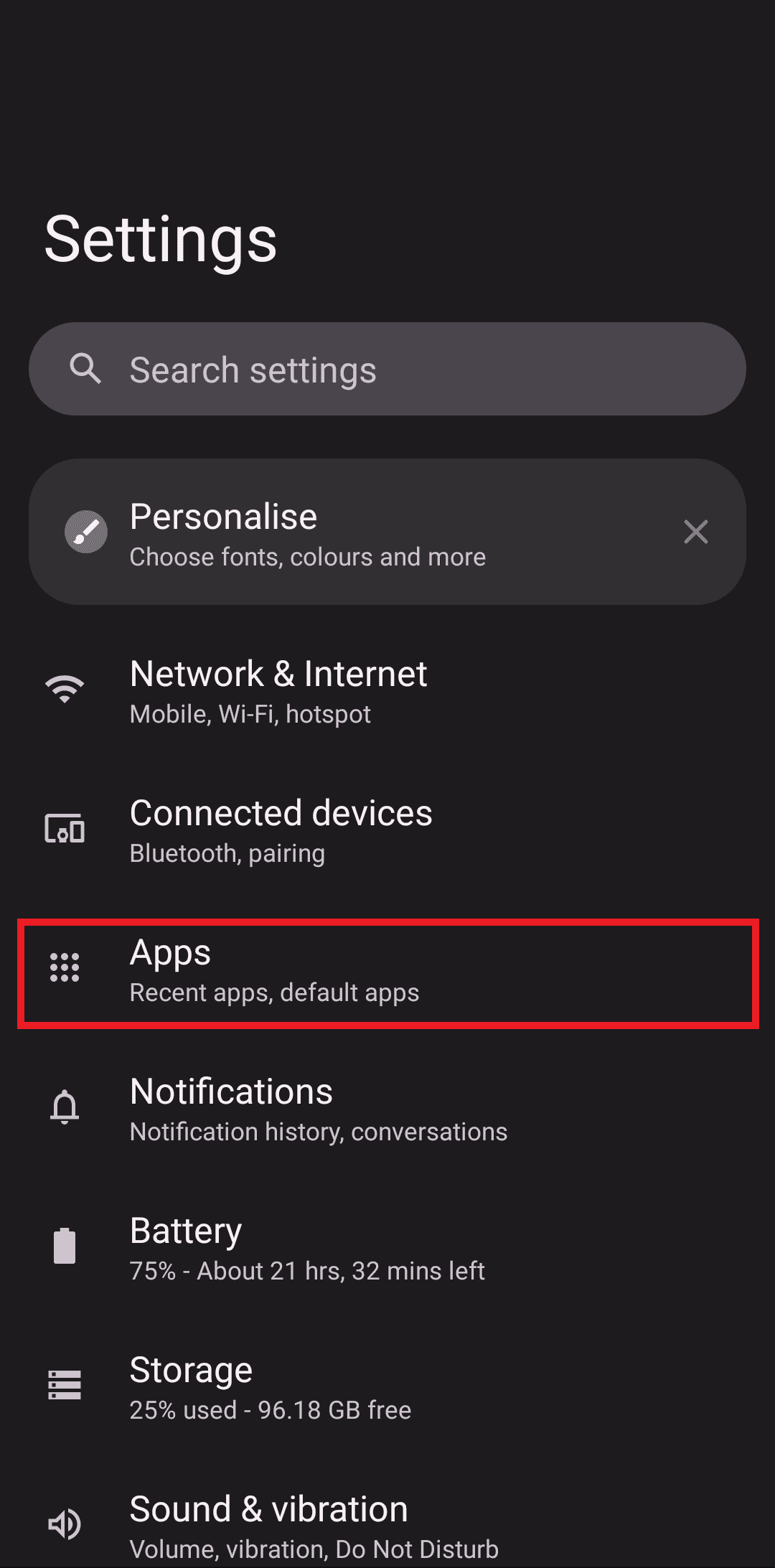
2. Μεταβείτε στο μενού Εμφάνιση όλων των εφαρμογών.
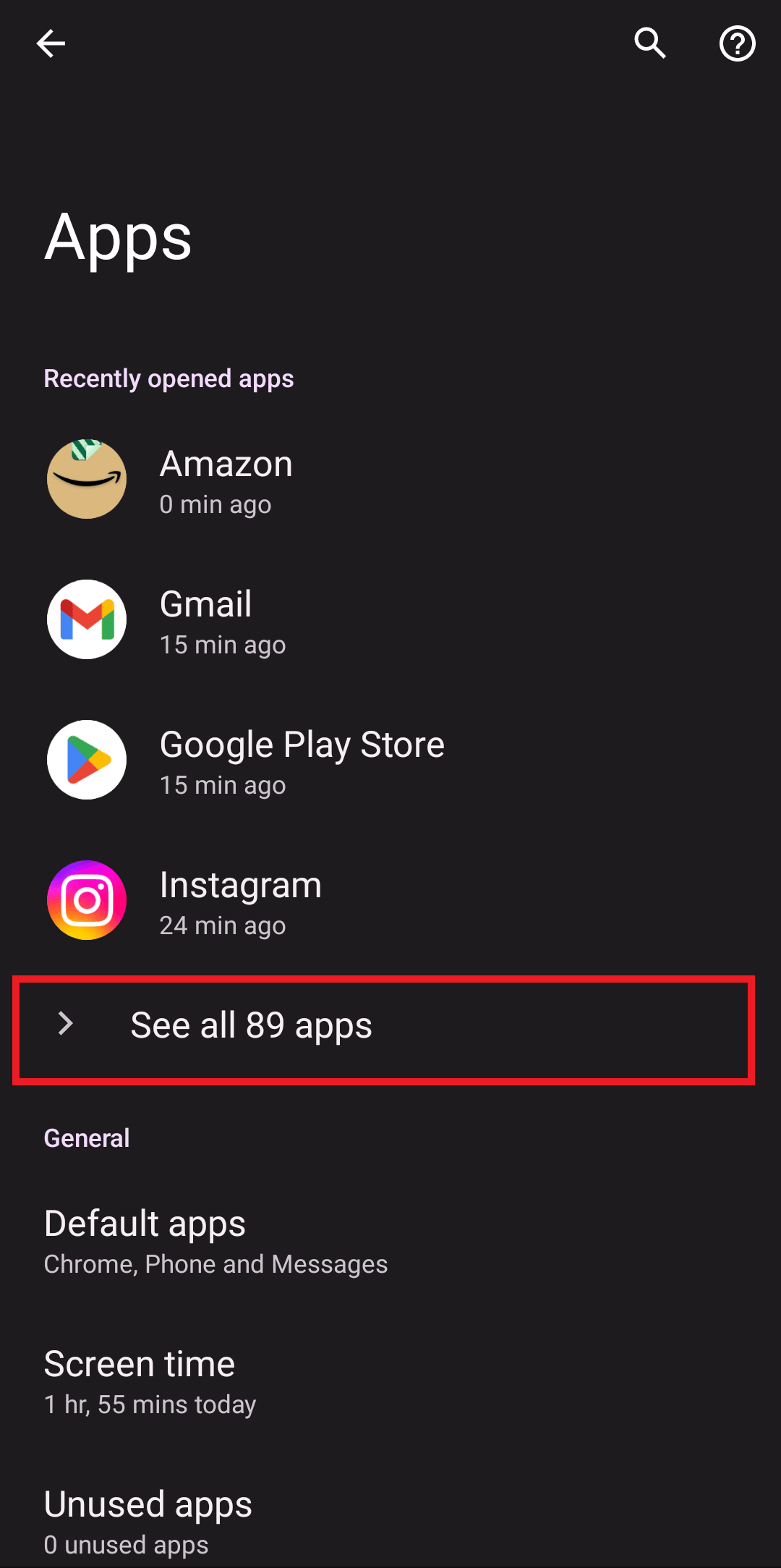
4. Στη συνέχεια, πατήστε σε μια εφαρμογή (π.χ. Adobe Scan) και επιλέξτε Κατάργηση εγκατάστασης.
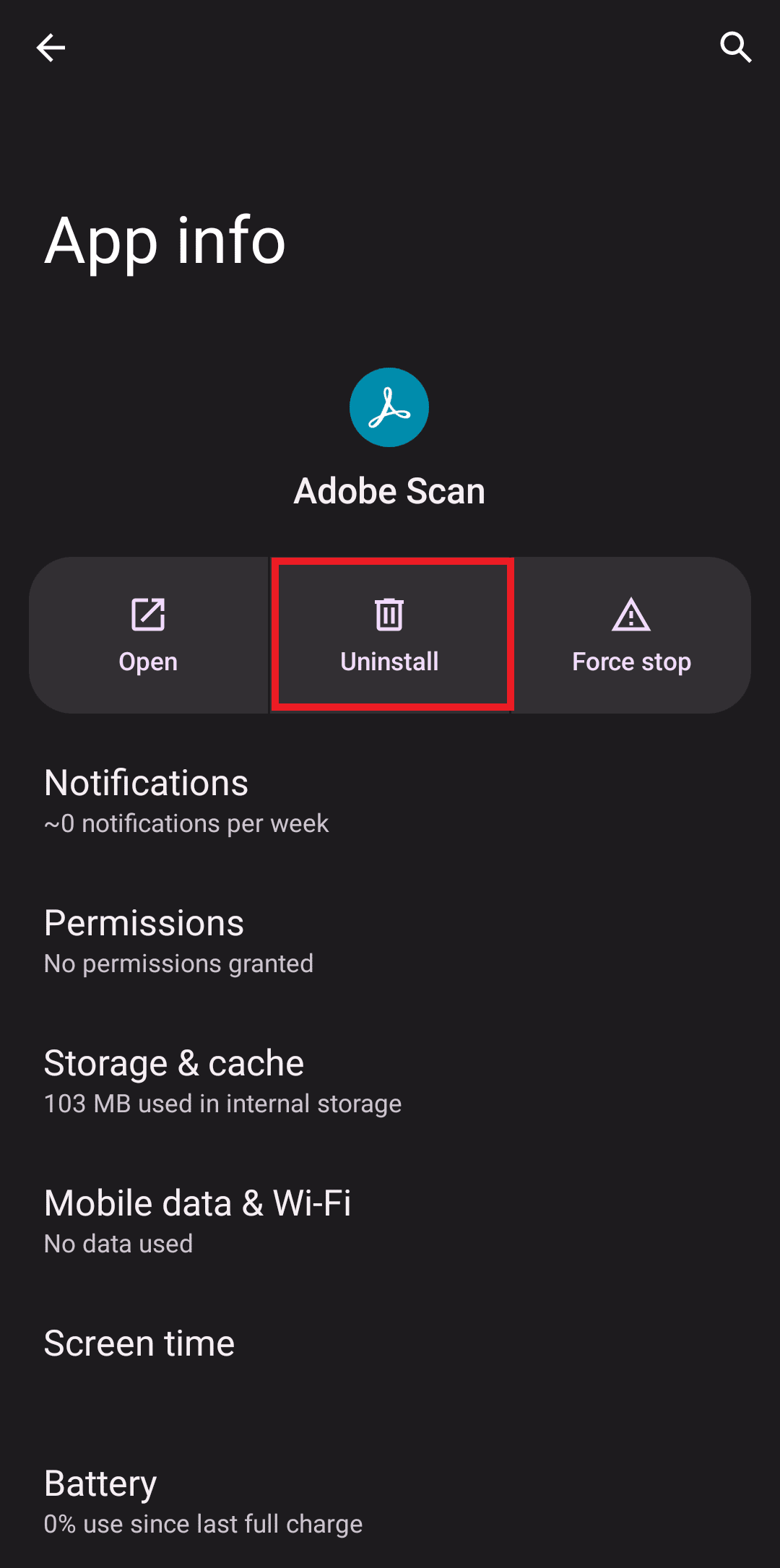
Μέθοδος 2: Επαναφορά smartphone Android
Εάν οι προαναφερθείσες συνήθεις μέθοδοι και η απελευθέρωση του αποθηκευτικού χώρου του τηλεφώνου απέτυχαν να επιλύσουν το πρόβλημα, ίσως χρειαστεί να επαναφέρετε το smartphone σας. Η σκληρή επαναφορά θα διαγράψει όλα τα δεδομένα, τα αρχεία και τις εφαρμογές που είναι εγκατεστημένα στη συσκευή σας. Έτσι, να θυμάστε πάντα να κάνετε αυτό την τελευταία σας λύση.
Σημείωση: Επειδή τα smartphone δεν έχουν τις ίδιες επιλογές ρυθμίσεων και διαφέρουν από κατασκευαστή σε κατασκευαστή, επομένως, βεβαιωθείτε ότι έχετε τις σωστές ρυθμίσεις πριν αλλάξετε οποιαδήποτε. Οι ακόλουθες μέθοδοι δοκιμάστηκαν στο Motorola Edge 30.
1. Μεταβείτε στις Ρυθμίσεις της συσκευής σας.
2. Κάντε κύλιση προς τα κάτω και πατήστε Ρύθμιση συστήματος.
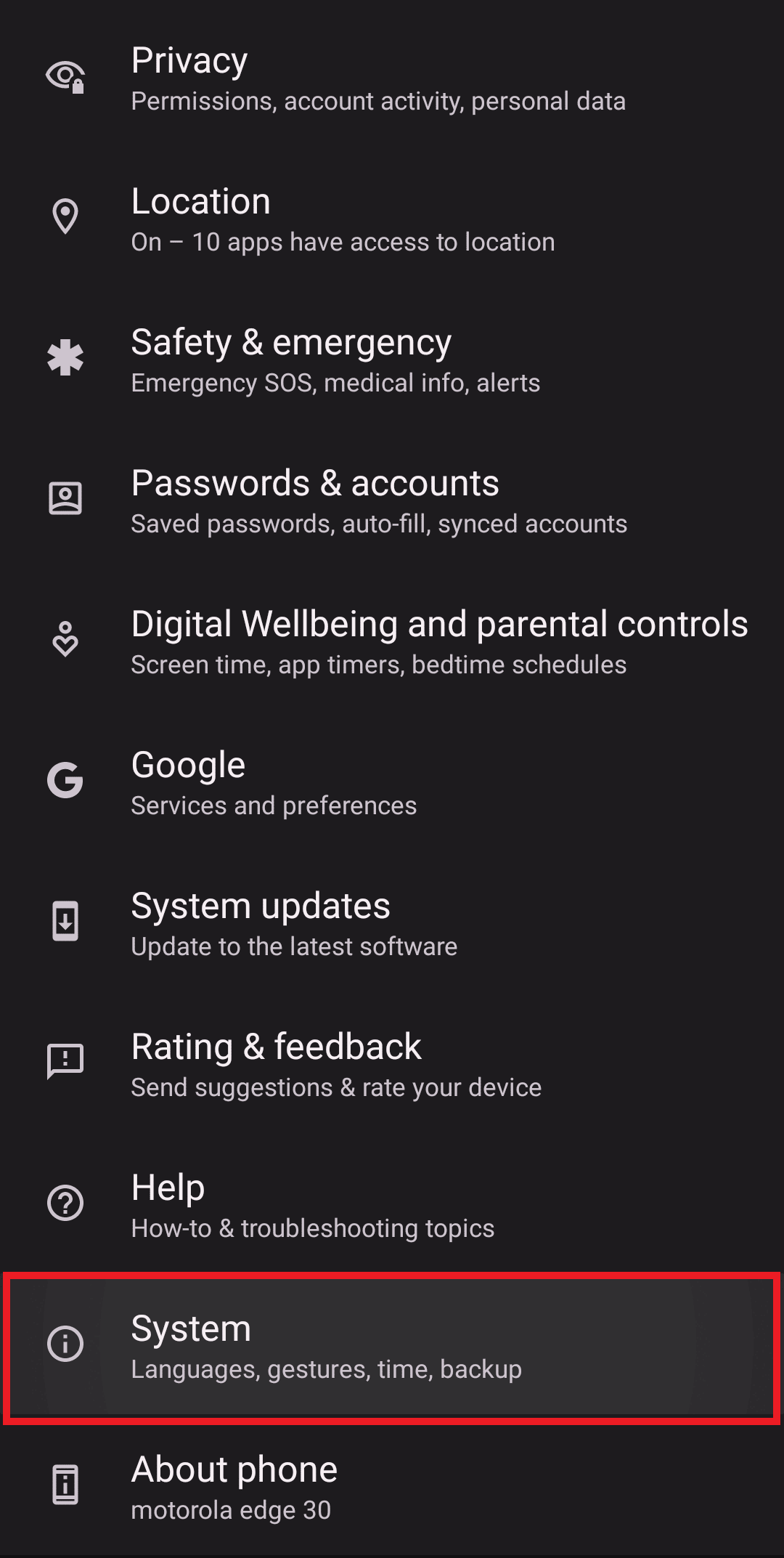
3. Στη συνέχεια, πατήστε Επαναφορά επιλογών και επιλέξτε την επιλογή που προτιμάτε.
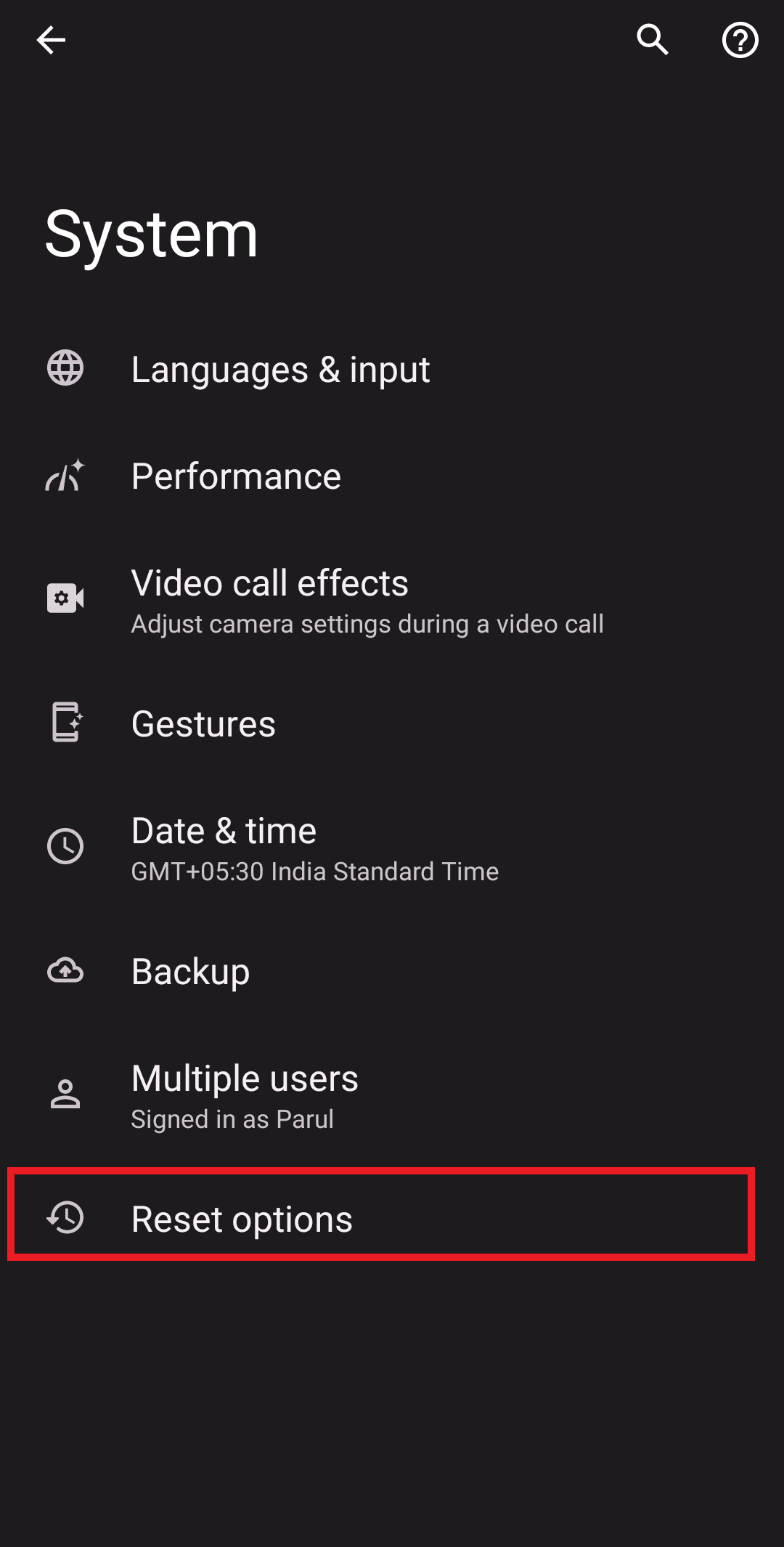
Συχνές Ερωτήσεις (FAQ)
Q1. Πώς μπορώ να διορθώσω το σφάλμα λήψης Discord;
Απ. Εάν δεν μπορείτε να κάνετε λήψη του Discord, μπορείτε να δοκιμάσετε οποιαδήποτε από τις προαναφερθείσες μεθόδους.
Ε2. Γιατί το Discord λέει συνέχεια ότι η λήψη απέτυχε;
Απ. Μπορεί να υπάρχουν πολλοί λόγοι για τους οποίους η λήψη του Discord απέτυχε, όπως κακή σύνδεση στο διαδίκτυο, ανεπαρκής αποθηκευτικός χώρος, ιός κ.λπ.
Ε3. Πώς μπορώ να διορθώσω την κατεστραμμένη εγκατάσταση του Discord;
Απ. Για να διορθώσετε την κατεστραμμένη εγκατάσταση Discord, μπορείτε να εκτελέσετε τη σάρωση SFC και DISM. Αυτό θα βρει και θα αντικαταστήσει τα κατεστραμμένα αρχεία με ένα αντίγραφο προσωρινής μνήμης για να διασφαλίσει ότι μπορείτε να εγκαταστήσετε το Discord χωρίς διακοπές.
Ε4. Η λήψη του Discord έχει ιό;
Απ. Εξαρτάται. Μπορείτε να εγκαταστήσετε ιό στη συσκευή σας εάν κάνετε λήψη του Discord από αναξιόπιστη πηγή. Ομοίως, η συμμετοχή σε δωμάτια συνομιλίας και η επικοινωνία με άγνωστα άτομα μπορεί επίσης να σας κάνει θύμα επιθέσεων κακόβουλου λογισμικού.
***
Ελπίζουμε ότι αυτό το άρθρο σας βοήθησε να διορθώσετε το σφάλμα λήψης Discord των Windows 10. Εάν έχετε ερωτήσεις ή προτάσεις, μην διστάσετε να τις αφήσετε στα σχόλια παρακάτω. Επίσης, ενημερώστε μας τι θα θέλατε να διαβάσετε στη συνέχεια.